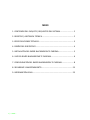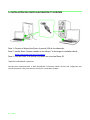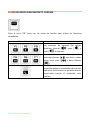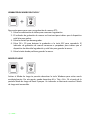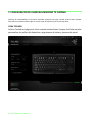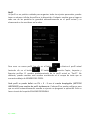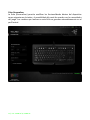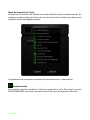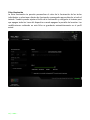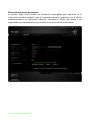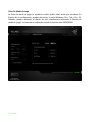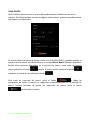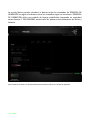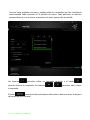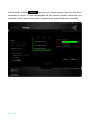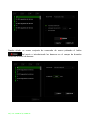0 | For gamers by gamers™
Razer BlackWidow Tournament Edition ofrece conmutadores mecánicos de Razer™
completamente renovados que se han diseñado desde la base para optimizar la
velocidad y la capacidad de respuesta del teclado para juegos Razer BlackWidow, y
llegar más allá de las capacidades que ofrecen los teclados mecánicos de la generación
actual.
Probados y validados por los mejores atletas de eSports del mundo, hemos identificado
la distancia de actuación óptima, reducido la tolerancia para obtener comandos más
rápidos y aumentado notablemente la precisión en comparación con conmutadores
mecánicos estándar.
Este icono de juegos ahora cuenta con retroiluminación Chroma personalizable y
vuelve a dejar el listón bien alto al presentarse con teclas con retroiluminación
multicolor controladas individualmente que permiten una total personalización. Con su
distintivo diseño Razer BlackWidow, el Razer BlackWidow Tournament Edition Chroma
te ofrece la libertad que necesitas para expresarte, no solo con un impresionante
espectro de colores, sino también con controles de iluminación personalizada.

1 | razer™
ÍNDICE
1. CONTENIDO DEL PAQUETE / REQUISITOS DEL SISTEMA ......................... 2
2. REGISTRO / ASISTENCIA TÉCNICA ........................................................... 2
3. ESPECIFICACIONES TÉCNICAS ................................................................. 3
4. DISEÑO DEL DISPOSITIVO ....................................................................... 4
5. INSTALACIÓN DEL RAZER BLACKWIDOW TE CHROMA ............................ 5
6. USO DEL RAZER BLACKWIDOW TE CHROMA .......................................... 6
7. CONFIGURACIÓN DEL RAZER BLACKWIDOW TE CHROMA ...................... 8
8. SEGURIDAD Y MANTENIMIENTO .......................................................... 23
9. INFORMACIÓN LEGAL ........................................................................... 25

2 | For gamers by gamers™
1. CONTENIDO DEL PAQUETE / REQUISITOS DEL SISTEMA
CONTENIDO DEL PAQUETE
Teclado diseñado para juegos Razer BlackWidow Tournament Edition Chroma
Cable USB
Funda de transporte
Guía con información importante del producto
REQUISITOS DEL SISTEMA
PC / Mac con puertos libres USB
Windows® 8 / Windows® 7 / Windows Vista® / Windows® XP (32 bits) /
Mac OS X (10.8 – 10.10)
Conexión a Internet
200MB de espacio libre en el disco duro
2. REGISTRO / ASISTENCIA TÉCNICA
Registra ahora mismo una cuenta Razer Synapse para obtener información en tiempo
real del estado de la garantía de tu producto. Para obtener más información sobre
Razer Synapse y todas sus características, visita www.razerzone.com/es-es/synapse.
Si ya eres usuario de Razer Synapse, registra tu producto haciendo clic en tu dirección
de correo electrónico en la aplicación Synapse y selecciona Estado de la garantía en la
lista desplegable.
Para registrar tu producto en línea, visita www.razerzone.com/registration. Recuerda
que no podrás ver el estado de la garantía si te registras a través del sitio web.
ASISTENCIA TÉCNICA
Obtendrás:
1 año de garantía limitada del fabricante
Acceso a manuales y asistencia técnica gratuita en línea en
www.razersupport.com.

3 | razer™
3. ESPECIFICACIONES TÉCNICAS
ESPECIFICACIONES TÉCNICAS
Conmutadores Razer™ con fuerza de accionamiento de 50G
Vida util: 60 millones de pulsaciones
Retroiluminacion personalizable Chroma con 16,8 millones de opciones de color
Diseno compacto
Combinaciones de 10 teclas con proteccion contra interferencias ("anti-
ghosting")
Teclas totalmente programables con grabacion simultanea de macros
Cable USB trenzado extraible con correa
Funda de transporte de proteccion
Ultrapolling de 1000 Hz
Con Razer Synapse
TAMAÑO Y PESO APROXIMADOS:
Anchura 366 mm / 14.40”
Altura 154 mm / 6.07”
Profundidad 39 mm / 1.54”
Peso 950 g / 2.09 lbs

4 | For gamers by gamers™
4. DISEÑO DEL DISPOSITIVO
A. Teclas de control del volumen
B. Teclas multimedia
C. Tecla de grabación de macros mientras juegas
D. Tecla modo de juego
E. Tecla de modo de inactividad
F. Cable USB

5 | razer™
5. INSTALACIÓN DEL RAZER BLACKWIDOW TE CHROMA
Paso 1: Conecta el dispositivo Razer al puerto USB de tu ordenador.
Paso 2: Instala Razer Synapse cuando se te indique* o descarga el instalador desde
www.razerzone.com/es-es/synapse .
Paso 3: Crea un Razer ID o accede a Synapse con tu actual Razer ID.
*Aplicable a Windows 8 o posterior.
Nota:De forma predeterminada, el Razer BlackWidow Tournament Edition Chroma está configurado para
rotación de espectro. Para personalizar la iluminación, instala Razer Synapse.

6 | For gamers by gamers™
6. USO DEL RAZER BLACKWIDOW TE CHROMA
Pulsa la tecla "FN" junto con las teclas de función para activar las funciones
secundarias.
Teclas de función
Características secundarias
Los controles de volumen del sonido
permiten silenciar ( ), bajar ( ) y
subir ( ) el volumen.
Las teclas multimedia permiten
reproducir/pausar ( ) una pista y saltar
pistas hacia atrás ( ) o hacia delante
( ).
El botón de suspensión te permite
suspender todas las actividades del sistema
operativo. Esta función te permite ahorrar
electricidad cuando el ordenador está
inactivo.

7 | razer™
GRABACIÓN DE MACRO ON-THE-FLY
Sigue estos pasos para crear una grabación de macros OTF:
1. Pulsa la combinación de teclas para comenzar la grabación.
2. El indicador de grabación de macros se iluminará para indicar que el dispositivo
está listo para grabar.
3. Pulsa las teclas que deseas grabar.
4. Pulsa FN + F9 para detener la grabación o la tecla ESC para cancelarla. El
indicador de grabación de macros comenzar a parpadear para indicar que el
dispositivo ha detenido la grabación y está listo para guardar la macro.
5. Pulsa la tecla donde prefieras guardar la macro.
MODO DE JUEGO
Activar el Modo de Juego te permite desactivar la tecla Windows para evitar usarla
accidentalmente. Por otra parte, puede desactivar Alt + Tab y Alt + F4 a través de la
pestaña Modo de Juego de Razer Synapse. Un indicador se iluminará cuando el Modo
de Juego esté encendido.

8 | For gamers by gamers™
7. CONFIGURACIÓN DEL RAZER BLACKWIDOW TE CHROMA
Descargo de responsabilidad: Las funciones indicadas requieren que hayas iniciado sesión en Razer Synapse.
Estas funciones pueden cambiar según la versión actual de software y del sistema operativo.
FICHA TECLADO
La ficha Teclado es la página de inicio cuando instalas Razer Synapse. Esta ficha permite
personalizar los perfiles del dispositivo, asignaciones de teclas y opciones del panel.

9 | razer™
Perfil
Un perfil es un práctico método para organizar todos tus ajustes personales; puedes
tener un número infinito de perfiles a tu disposición. Cualquier cambio que se haga en
cada una de las pestañas se guardará automáticamente en el perfil actual y se
almacenará en los servidores en la nube.
Para crear un nuevo perfil, haz clic en el botón o elimina el perfil actual
haciendo clic en el botón . El botón permite Copiar, Importar y
Exportar perfiles. El nombre predeterminado de tu perfil actual es “Perfil”. No
obstante, puedes cambiar este nombre escribiendo en el campo de texto que se
encuentra debajo de NOMBRE DEL PERFIL.
Cada perfil se puede definir en FN + 0 - 9 con el cuadro desplegable (MÉTODO
ABREVIADO) para cambiar de perfil rápidamente. Cada perfil se puede configurar para
que se active automáticamente cuando se ejecute un programa o aplicación. Esto se
hace a través de la opción ENLAZAR PROGRAMA.

10 | For gamers by gamers™
Ficha Personalizar
La ficha (Personalizar) permite modificar las funcionalidades básicas del dispositivo
como asignaciones de teclas y la sensibilidad del panel de acuerdo con las necesidades
del juego. Los cambios que realices en esta ficha se guardan automáticamente en el
perfil actual.

11 | razer™
Menú De Asignación De Teclas
Inicialmente, cada tecla está definida a la opción Default (Opción predeterminada). Sin
embargo, puedes cambiar la función de estas teclas pulsando el botón que desees para
acceder al menú desplegable principal.
A continuación se enumeran las opciones de personalización y su descripción.
Predeterminado
Esta opción te permite restablecer la función original de la tecla. Para elegir la opción
PREDETERMINADO, solo tienes que seleccionarla del menú de asignación de teclas.

12 | For gamers by gamers™
Función de teclado
Esta opción permite cambiar la función de cualquier tecla por otra. Para elegir una
función del teclado, selecciona FUNCIÓN DE TECLADO del menú desplegable principal e
introduce la tecla que deseas utilizar en el campo siguiente. Es posible que también
quieras incluir teclas modificadoras como Ctrl, Mayús, Alt o cualquiera de esas
combinaciones.
Función de ratón
Esta opción permite cambiar la función de cualquier tecla por una función del ratón.
Para elegir una función del ratón, selecciona (FUNCIÓN DE RATÓN) del menú
desplegable principal y aparecerá el submenú (ASIGNAR BOTÓN).
A continuación se indican las funciones que puedes elegir en el submenú Assign Button
(Asignar botón):
Clic izquierdo - Realiza una acción de clic con el botón izquierdo del ratón
utilizando el botón asignado.
Clic derecho - Realiza una acción de clic con el botón derecho del ratón
utilizando el botón asignado.
Clic con desplazamiento - Activa la función de desplazamiento universal.
Doble clic - Realiza una acción de doble clic utilizando el botón
asignado.
Botón del ratón 4 - Realiza una acción de retroceso en la mayoría de
navegadores de Internet.
Botón del ratón 5 - Realiza una acción de avance en la mayoría de
navegadores de Internet.
Desplazar hacia arriba - Realiza una acción de desplazamiento hacia arriba
utilizando el botón asignado.
Desplazar hacia abajo - Realiza una acción de desplazamiento hacia abajo
utilizando el botón asignado.
Desplazamiento izquierdo - Ejecuta un comando de desplazamiento izquierdo con el
ratón utilizando el botón asignado.
Desplazamiento derecho - Ejecuta un comando de desplazamiento derecho con el
ratón utilizando el botón asignado.

13 | razer™
Dispositivos interconectados
Dispositivos interconectados te permite cambiar las funciones de otros dispositivos
habilitados para Razer Synapse. Algunas de estas funciones son específicas de un
dispositivo como, por ejemplo, usar el teclado de juego Razer para cambiar el grado de
sensibilidad del ratón de juegos Razer. Cuando se selecciona Dispositivos
interconectados en el menú Asignación de botón, aparecerá un submenú.
DISPOSITIVO PARA UNIR permite elegir el dispositivo Razer actualmente conectado que
se puede unir, en tanto que FUNCIÓN permite seleccionar la función que se quiere usar
en el dispositivo unido.
Macro
Una macro es una secuencia grabada de pulsaciones de teclas y botones que se ejecuta
en un orden preciso. Si configuras un botón como macro, puedes ejecutar
cómodamente una cadena de comandos. Si seleccionas esta opción en el menú
desplegable, aparecerá un submenú que te permitirá elegir el un comando de macro
que hayas grabado previamente. Consulta la FICHA MACROS para obtener más
información sobre la creación de comandos de macro.
Cambiar perfil
Cambiar perfil permite cambiar de perfil sobre la marcha y cargar inmediatamente
todos los ajustes preconfigurados. Si seleccionas “Perfil” en el menú desplegable,
aparecerá un submenú que te permitirá elegir el perfil que desees. Cuando cambies de
perfil aparecerá automáticamente una visualización en pantalla.
Ejecutar programa
El comando para Ejecutar Programas permite ejecutar un programa o sitio web usando
la tecla asignada. Cuando selecciones Ejecutar Programas en el menú de asignación de
teclas, aparecerán dos opciones que te permitirán buscar el programa específico que
quieres abrir o escribir la dirección del sitio web que quieres visitar.

14 | For gamers by gamers™
Multimedia
Esta opción te permite incorporar controles de reproducción multimedia a tu
dispositivo. Cuando selecciones la función Multimedia, aparecerá un submenú. A
continuación se enumeran los controles de reproducción multimedia que hay en el
submenú:
Bajar volumen - Disminuir la salida de audio.
Subir volumen - Aumentar la salida de audio.
Desactivar volumen - Desactivar el audio.
Subir volumen del micrófono - Aumentar el volumen del micrófono.
Bajar volumen del micrófono - Disminuir el volumen del micrófono.
Silenciar el micrófono - Silenciar el micrófono.
Silenciar todo - Desactivar la salida de audio y el micrófono.
Reproducir / Pausa - Reproducir, poner en pausa o reanudar el medio
actual.
Pista anterior - Reproducir la pista anterior.
Pista siguiente - Reproducir la pista siguiente.
Accesos de Windows 8
Esta opción te permite asignar la tecla a un comando de acceso directo del sistema
operativo. Puedes encontrar más información aquí:
http://windows.microsoft.com/es-es/windows-8/getting-around-tutorial
Accesos directos de Windows
Esta opción te permite asignar la tecla a un comando de acceso directo del sistema
operativo. Puedes encontrar más información aquí:
http://support.microsoft.com/kb/126449/es
Deshabilitar
Esta opción desactiva el botón asignado. Usa Deshabilitar cuando no necesites un
botón o si hay un botón en particular que afecta al juego.

15 | razer™
Ficha Iluminación
La ficha Iluminación te permite personalizar el color de la iluminación de las teclas
individuales o seleccionar efectos de iluminación precargados para aplicarlos a todo el
teclado. También puedes ajustar el brillo de la iluminación y configurar el sistema para
que apague todas las luces del dispositivo cuando apagues la pantalla del monitor. Las
modificaciones realizadas en esta ficha se guardarán automáticamente en el perfil
actual.

16 | For gamers by gamers™
Efectos de iluminación precargados
Se pueden elegir varios efectos de iluminación precargados para aplicarlos en la
iluminación de todo el teclado, como la iluminación espectral, respiración, etc. El efecto
predeterminado es la iluminación espectral. Selecciona el efecto que desees y sus
propiedades correspondientes (como el color) en la zona inferior de esta ficha.

17 | razer™
Ficha De Modo De Juego
La ficha de modo de juego te ayudará a evitar pulsar otras teclas por accidente. En
función de tu configuración, puedes desactivar la tecla Windows, Alt + Tab y Alt + F4.
Además, puedes maximizar el efecto de anti interferencia activando la función de
modo de juego. Se iluminará un indicador cuando la función esté ENCENDIDA.

18 | For gamers by gamers™
FICHA MACRO
La ficha Macro permite crear una serie de combinaciones y pulsaciones de teclas
precisas. Esta ficha también permite configurar varias macros y tener comandos mucho
más largos a tu disposición.
La sección Macro funciona de forma similar a la de Profile (Perfil) y puedes cambiar el
nombre de una macro introduciéndolo en el campo Macro Name (Nombre de macro).
Existen otras opciones disponibles en la sección de macro, como crear una nueva
macro pulsando el botón eliminar la macro actual pulsando el botón
o duplicar la macro actual pulsando el botón .
Para crear un comando de macro, pulsa el botón y todas las
pulsaciones de teclas y botones se registrarán automáticamente en la pantalla de
macro. Cuando termines de grabar los comandos de macro, pulsa el botón
para finalizar la sesión.

19 | razer™
La sección Macro permite introducir la demora entre los comandos. En DEMORAS DE
GRABACIÓN se registra la demora entre los comandos según se introducen. DEMORAS
DE GRABACIÓN utiliza una medida de tiempo predefinida (expresada en segundos)
como demora. Y SIN DEMORAS omite todas las pausas entre pulsaciones de teclas y
botones.
Nota: Puedes usar hasta tres cifras decimales para introducir valores en el campo de segundos.

20 | For gamers by gamers™
Una vez hayas grabado una macro, puedes editar los comandos que has introducido
seleccionando cada comando en la pantalla de macro. Cada pulsación se muestra
secuencialmente, con el primer comando en la parte superior de la pantalla.
Los botones permiten editar un comando concreto y el botón
permite eliminar un comando. Los botones y permiten subir o bajar
el comando.
El botón permite añadir pulsaciones adicionales o demoras antes o después
del comando seleccionado.

21 | razer™
Cuando pulses el botón aparecerá una nueva ventana junto a la lista de los
comandos de macro. El menú desplegable de esta ventana permite seleccionar una
pulsación o añadir una demora antes o después de un comando de macro resaltado.

22 | For gamers by gamers™
Puedes añadir un nuevo conjunto de comandos de macro pulsando el botón
del menú o introduciendo las demoras en el campo de duración
utilizando el menú de demora.

23 | razer™
8. SEGURIDAD Y MANTENIMIENTO
MEDIDAS DE SEGURIDAD
A fin de alcanzar la máxima seguridad durante el uso del Razer BlackWidow
Tournament Edition Chroma, te sugerimos adoptar las siguientes medidas:
1. Si tuvieras algún problema al utilizar el ratón y las indicaciones de la resolución
de problemas no dieran resultado, desenchufa el dispositivo y llama a la línea
directa de Razer o entra en www.razersupport.com para solicitar asistencia. En
ningún momento intentes reparar el dispositivo ni realizar tareas de
mantenimiento por tu cuenta.
2. No desensambles el dispositivo (esto anulará la garantía), no intentes repararlo
tú mismo ni lo utilices cuando la tensión eléctrica sea anormal.
3. Mantén el dispositivo alejado de líquidos y humedad. Utiliza el dispositivo dentro
del rango de temperatura especificado: entre 0 ˚C (32 ˚F) y 40 ˚C (104 ˚F). Si lo
utilizas fuera de este rango de temperatura, apaga y desenchufa el dispositivo
hasta que la temperatura se estabilice y se encuentre dentro de los parámetros
óptimos.
COMODIDAD
Éstos son algunos consejos para garantizar tu comodidad mientras utilizas el
dispositivo. Las investigaciones han demostrado que la realización de movimientos
repetitivos durante largos períodos, la ubicación inapropiada de los dispositivos
informáticos periféricos, la postura inadecuada del cuerpo y los malos hábitos pueden
causar malestar físico y lesiones en los nervios, tendones y músculos. A continuación,
te presentamos algunas recomendaciones para evitar lesiones y garantizar la máxima
comodidad al utilizar el teclado Razer BlackWidow Tournament Edition Chroma.
1. Ubica el monitor y el teclado directamente frente a ti y el ratón junto a este
último. Ubica los codos a los lados del cuerpo, no demasiado lejos. El ratón debe
quedar a una distancia corta, fácil de alcanzar.
2. Ajusta la altura de la silla y la mesa de modo que el teclado y el ratón queden a la
altura de los codos o por debajo de ella.

24 | For gamers by gamers™
3. Mantén los pies bien apoyados, la espalda derecha y los hombros relajados.
4. Durante el juego, relaja la muñeca y mantenla estirada. Si realizas las mismas
tareas manuales de forma reiterada, trata de no doblar, extender ni torcer las
manos por períodos prolongados.
5. No apoyes las muñecas sobre superficies rígidas durante períodos prolongados.
Utiliza un reposamuñecas para apoyar la muñeca mientras juegas.
6. Personaliza los botones del ratón según tu estilo de juego a fin de minimizar los
movimientos repetitivos o incómodos durante la partida.
7. No te sientes en la misma posición todo el día. Levántate, camina y haz ejercicios
para estirar los brazos, los hombros, el cuello y las piernas.
8. Si sientes algún malestar físico al utilizar el ratón (por ejemplo, dolor,
adormecimiento o cosquilleo en las manos, las muñecas, los codos, los hombros,
el cuello o la espalda), consulta de inmediato a un médico cualificado.
MANTENIMIENTO Y USO
Para mantener el teclado Razer BlackWidow Tournament Edition Chroma en óptimas
condiciones, es necesario realizar un mantenimiento mínimo. Recomendamos
desenchufar el dispositivo del puerto USB una vez al mes y limpiarlo con un paño suave
o un bastoncillo con un poco de agua tibia para evitar la acumulación de suciedad. No
utilices jabón ni productos de limpieza corrosivos.

25 | razer™
9. INFORMACIÓN LEGAL
INFORMACIÓN SOBRE DERECHOS DE AUTOR Y PROPIEDAD INTELECTUAL
Copyright © 2015 Razer Inc. Reservados todos los derechos. Razer, For Gamers By
Gamers y el logotipo de la serpiente de tres cabezas son marcas comerciales o marcas
registradas de Razer Inc. y/o de sus compañías afiliadas en Estados Unidos u otros
países. Windows y el logotipo de Windows son marcas comerciales del grupo de
empresas Microsoft. Todas las demás marcas registradas son propiedad de sus
respectivos titulares.
Razer Inc. (“Razer”) puede tener derechos de autor, marcas comerciales, secretos
comerciales, patentes, solicitudes de patentes u otros derechos de propiedad
intelectual (registrados o no registrados) relacionados con el producto descrito en esta
Guía General. La entrega de esta Guía General no otorga licencia a dichos derechos de
autor, marcas comerciales, patentes u otros derechos de propiedad intellectual. El
Razer BlackWidow Tournament Edition Chroma (el "Producto") puede diferir de las
imágenes en el paquete o en otro material impreso. Razer no se hace responsable por
tales diferencias o por cualquier error que pueda aparecer. La información incluida en
este documento está sujeta a modificaciones sin previo aviso.
GARANTÍA LIMITADA DEL PRODUCTO
Para obtener los términos más recientes y actuales de la Garantía Limitada del
Producto, visita www.razerzone.com/warranty.
LIMITACIÓN DE RESPONSABILIDAD
Bajo ninguna circunstancia, Razer será responsable de ganancias perdidas, pérdida de
información o datos, daños fortuitos, indirectos, punitivos o consecuentes, que surjan
de alguna manera de la distribución, venta, reventa, uso o imposibilidad de uso del
producto. Bajo ningún concepto, la responsabilidad de Razer superará el precio de
venta del producto.

26 | For gamers by gamers™
COSTOS DE ADQUISICIÓN
A fin de aclarar cualquier duda que pudiera surgir, se estipula que en ningún caso Razer
se hará cargo de ningún costo de adquisición, a menos que se haya informado sobre la
posible existencia de dichos daños. Asimismo, en ningún caso Razer asumirá
responsabilidad alguna por costos de adquisición que superen el precio de compra en
tienda del producto.
GENERAL
Estos términos están regulados y redactados de acuerdo con las leyes de la jurisdicción
en la que se compró el producto. Si algún término aquí indicado se considera no válido
o no aplicable, dicho término (en tanto sea no válido o no aplicable) quedará sin efecto
y se excluirá sin invalidar los demás términos. Razer se reserva el derecho de corregir
cualquier término en cualquier momento sin previo aviso.
-
 1
1
-
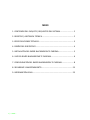 2
2
-
 3
3
-
 4
4
-
 5
5
-
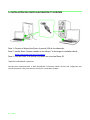 6
6
-
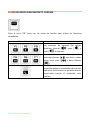 7
7
-
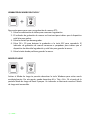 8
8
-
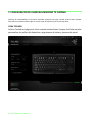 9
9
-
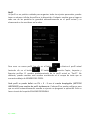 10
10
-
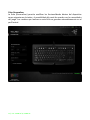 11
11
-
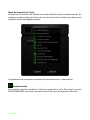 12
12
-
 13
13
-
 14
14
-
 15
15
-
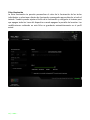 16
16
-
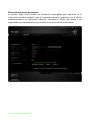 17
17
-
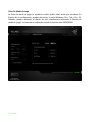 18
18
-
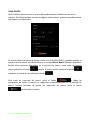 19
19
-
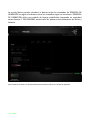 20
20
-
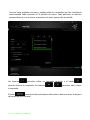 21
21
-
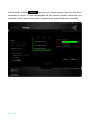 22
22
-
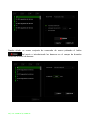 23
23
-
 24
24
-
 25
25
-
 26
26
-
 27
27
Razer BlackWidow Tournament Edition Chroma | RZ03-0219x & FAQs El manual del propietario
- Tipo
- El manual del propietario
- Este manual también es adecuado para
Artículos relacionados
-
Razer BlackWidow Tournament Edition Chroma V2 | RZ03-0219x El manual del propietario
-
Razer BlackWidow V3 Tenkeyless El manual del propietario
-
Razer BlackWidow V3 Tenkeyless El manual del propietario
-
Razer Firefly | RZ02-01350 & FAQs Guía del usuario
-
Razer Mamba Tournament Edition | RZ01-01370 & FAQs Guía del usuario
-
Razer Lancehead Tournament Edition | RZ01-02130 El manual del propietario
-
Razer Naga Chroma | RZ01-01610 El manual del propietario
-
Razer Mamba | RZ01-01360 & FAQs El manual del propietario
-
Razer DeathAdder Chroma | RZ01-01210 El manual del propietario
-
Razer Huntsman Tournament Edition | RZ03-03080 & FAQs El manual del propietario